“Hace poco cambié mi teléfono de un iPhone X a un iPhone 13, pero no he sido capaz de pasar los mensajes de WhatsApp. Por favor, ¿cómo hago para pasar los mensajes de WhatsApp de un iPhone X a un iPhone 13? “
Hay varias respuestas válidas para la pregunta de cómo traspasar los datos de WhatsApp de un iPhone a otro. En esta guía, vamos a compartir con ustedes algunas de las soluciones más efectivas. Comencemos con una comparación de las 5 opciones.
| Transferencia a granel | Tiempo | Dificultad | |
|---|---|---|---|
| iTunes | Sí | Medio | Fácil |
| iCloud | Sí | Medio | Fácil |
| Mobitrix WhatsApp Transfer | Sí | Corto | Muy fácil. |
| Respaldo de WhatsApp | Sí | Medio | Comples |
| No | Largo | Complejo |
A continuación se presenta la información detallada de cada método:
Método 1. Traspasar WhatsApp de iPhone a iPhone mediante la Restauración de la Copia de Seguridad de iTunes
Si tiene una copia de seguridad de iTunes de los datos del iPhone antiguo, simplemente puede restaurar esta copia de seguridad en el nuevo iPhone para recuperar los mensajes de WhatsApp en ese dispositivo. Siga estos sencillos pasos para lograrlo.
Paso 1: Conecte el iPhone antiguo a su PC e inicie iTunes. Asegúrese de que está ejecutando la última versión de iTunes en su PC antes de comenzar el proceso de copia de seguridad.
Paso 2: Una vez que iTunes detecte el iPhone, haga clic en él y luego vaya a “Resumen” para ver la ventana de copia de seguridad. Haga clic en “Hacer copia de seguridad ahora” para hacer una copia de seguridad completa de todos los datos del dispositivo, incluidos todos los datos de WhatsApp que contenga.
Paso 3: Una vez que el proceso de copia de seguridad haya terminado, desconecte el iPhone antiguo del PC y conecte el nuevo iPhone. iTunes debería detectar automáticamente el nuevo dispositivo.
Paso 4: Haga clic en “Restaurar Copia de Seguridad” en el campo “Copia de Seguridad y Restauración Manual” y elija la copia de seguridad más reciente que haya creado. Haga clic en “Restaurar” para iniciar el proceso.

Mantenga el dispositivo conectado al PC hasta que se complete el proceso de restauración y los mensajes de WhatsApp de su antiguo iPhone se hayan transferido al nuevo.
Desventajas de este método:
- No se puede obtener una vista previa del historial de chat de WhatsApp antes de transferir estos mensajes a través de iTunes.
- No se pueden traspasar los mensajes de WhatsApp de forma selectiva al nuevo iPhone.
- Se requiere una conexión de red estable durante el proceso de traspaso de WhatsApp.
Método 2. Traspasar WhatsApp de iPhone a iPhone mediante iCloud
De forma muy similar, puede utilizar el proceso de copia de seguridad de iCloud para traspasar WhatsApp de un iPhone a otro iPhone. A continuación le explicamos cómo hacerlo:
Paso 1: Abra los Ajustes de su iPhone antiguo y pulse en “iCloud”.
Paso 2: Pulse en “Almacenamiento y Copia de Seguridad” en las opciones de la pantalla siguiente.
Paso 3: Asegúrese de que “Copia de Seguridad de iCloud” está activado antes de hacer clic en “Realizar copia de seguridad ahora”.

Paso 4: Ahora, encienda el nuevo iPhone y siga las instrucciones en pantalla para configurar el dispositivo. Seleccione “Restaurar desde la Copia de Seguridad de iCloud”.
Paso 5: Inicie sesión con el mismo ID de Apple que utilizó para crear la copia de seguridad y seleccione la copia de seguridad más reciente que haya creado. Todos los datos de ese dispositivo, incluidos todos los datos de WhatsApp, se transferirán al nuevo dispositivo.

Desventajas de este mét
- Se necesita una conexión WiFi.
- El almacenamiento gratuito para la copia de seguridad de iCloud es de sólo 5 GB, por lo que puede que los mensajes de WhatsApp no se copien y traspasen completamente.
Método 3. Traspasar WhatsApp de iPhone a iPhone con Un Solo Clic
Mobitrix WhatsApp Transfer está creado específicamente con el propósito de ayudarle a gestionar los datos de WhatsApp que tiene en sus dispositivos. Echaremos un vistazo a todo el proceso en breve.
Descargue e instale el programa en su PC y luego siga estos sencillos pasos.
Paso 1: Inicie el programa vaya la ventana principal, y luego conecte ambos iPhones al PC.

Paso 2: Haga clic en “Traspasar” para iniciar el proceso, y luego haga clic en “Aceptar” cuando se le pida.

Paso 3: El proceso de traspaso se hará de forma automática. Cuando esté terminado, podrá ver los datos transferidos en el dispositivo de destino.

Veamos primero algunas de las características que hacen de Mobitrix la solución más conveniente. Entre ellas se encuentran las siguientes:
- Le permite traspasar datos de WhatsApp fácilmente entre dispositivos, incluyendo mensajes de texto y todos los archivos adjuntos (imágenes, vídeos, audios, mensajes de grupo, documentos, etc).
- Mobitrix es útil para crear una copia de seguridad completa de todos los datos de WhatsApp de su iPhone a su equipo Windows o Mac, y el almacenamiento de la copia de seguridad es ilimitado. (Totalmente GRATIS)
- Puedes restaurar la copia de seguridad en una fecha posterior en el mismo iPhone o en otro dispositivo. No es necesario desinstalar esta aplicación.
- El archivo de copia de seguridad de WhatsApp se almacenará localmente. No se puede producir una fuga de datos.
Método 4. Traspasar WhatsApp Entre 2 iPhones mediante la Copia de Seguridad de WhatsApp
Otra buena manera de traspasar WhatsApp entre 2 iPhones es mediante la copia de seguridad de WhatsApp. He aquí cómo hacerlo.
Paso 1: Abra WhatsApp en el iPhone antiguo y después abra los ajustes de WhatsApp. Pulse en “Configuración del Chat” y luego seleccione “Copia de Seguridad del Chat”.
Paso 2: En “Copia de Seguridad del Chat” aparecerán una serie de opciones para la copia de seguridad manual y automática del dispositivo. Ahora, abra “WhatsApp” en el nuevo iPhone e inicie sesión en su cuenta.
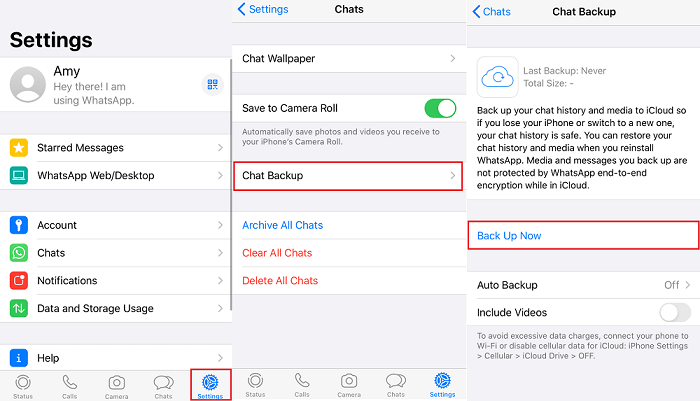
Paso 3: Haga clic en “Restaurar el Historial del Chat” cuando se le indique, y el proceso de restauración comenzará inmediatamente.

Método 5. Enviar WhatsApp por Correo Electrónico desde Un iPhone a Otro
También puede utilizar muy fácilmente el correo electrónico para traspasar WhatsApp de un iPhone a otro. A continuación le explicamos cómo hacerlo.
Paso 1: Abra WhatsApp y, a continuación, abra el chat que desea traspasar al nuevo iPhone. Haga clic en el chat y seleccione “Enviar Chat por Correo Electrónico”.
Paso 2: Elija si desea adjuntar los archivos multimedia al correo electrónico o no. Tenga en cuenta que adjuntar los archivos multimedia hará que aumente el tamaño del archivo.
Paso 3: Introduzca el correo electrónico al que desea enviar los chats y luego pulse “Enviar” para finalizar el proceso.
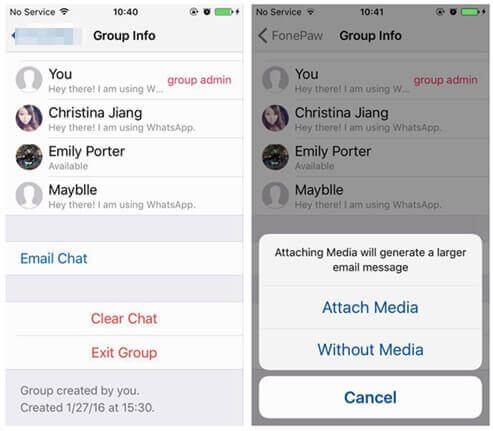
Todo lo que tiene que hacer ahora es abrir el correo electrónico en el nuevo iPhone para ver los chats adjuntos. Sin embargo, no podrá ver los chats en WhatsApp para iOS.
Desventajas de este
- Este método sólo es útil cuando se transfiere un número limitado de mensajes, ya que sólo se puede adjuntar un chat a un correo electrónico.
- No se pueden transferir archivos grandes por correo electrónico.
